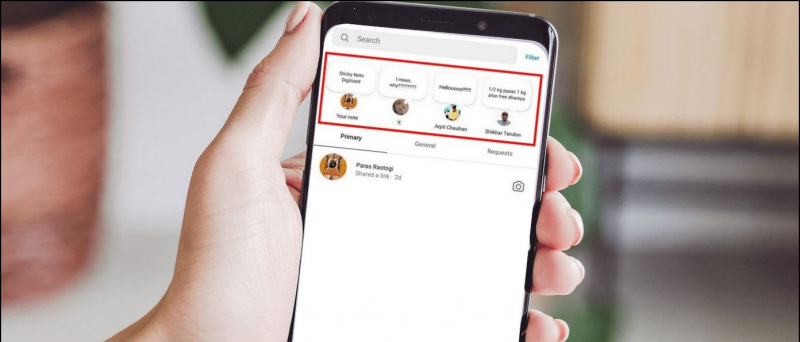Quick Look è un'elegante funzionalità su macOS che ti consente di dare una rapida occhiata a un file senza aprirlo. Funziona incredibilmente bene nelle foto in cui non devi più fare affidamento su icone minuscole durante la visualizzazione. Oggi in questa lettura discuteremo di come installare Quick Look simile a macOS su Windows. Nel frattempo, puoi anche consultare la nostra guida a ottenere Apple Continuity Camera su PC Windows .

Sommario
Se desideri avere questa funzione sul tuo PC Windows 10 o 11, ecco i modi rapidi con cui potrai aggiungerla. Ecco i modi semplici con cui sarai in grado di installare l'anteprima di Quicklook su Windows 11.
Utilizzando l'app Quicklook
Un modo per ottenere macOS come la funzione Quick Look su PC Windows è tramite un'app Quicklook disponibile su Microsoft Store. Ecco come funziona.
1. Vai al Microsoft Store sul tuo PC Windows.
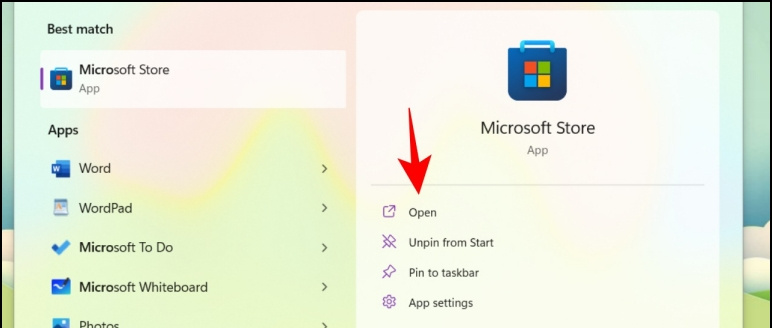
Due. Cercare Sguardo veloce , oppure puoi usare direttamente questo link .
3. Clicca sul Ottieni il pulsante dell'app e quindi fare clic su aprire pulsante una volta.
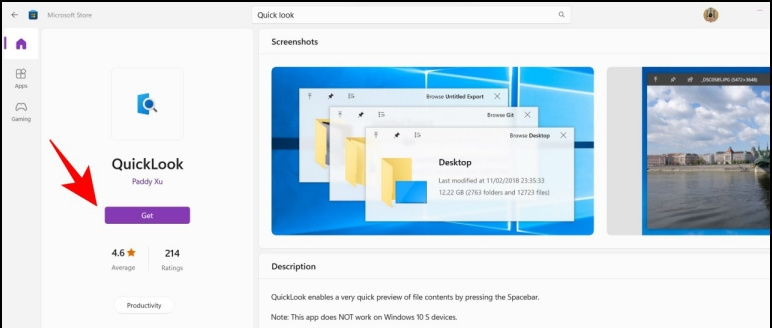
6. Puoi scegliere di aprire il file, ingrandirlo o chiuderlo completamente. Mentre il file viene visualizzato in una rapida occhiata, puoi anche fare clic su altri file per vedere la sua rapida occhiata.
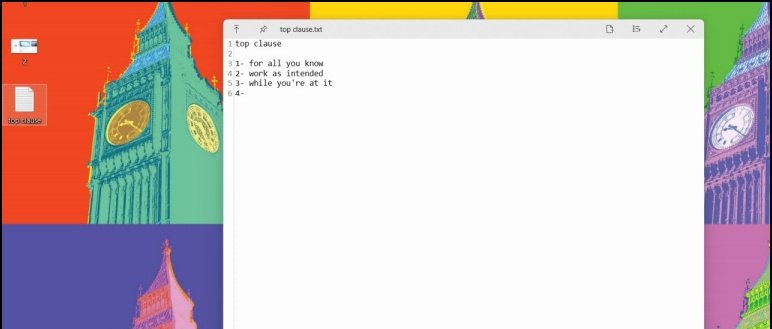
1. Visitare il Veggente sito web.
Due. Clicca sul Scarica pulsante ed eseguire il programma.
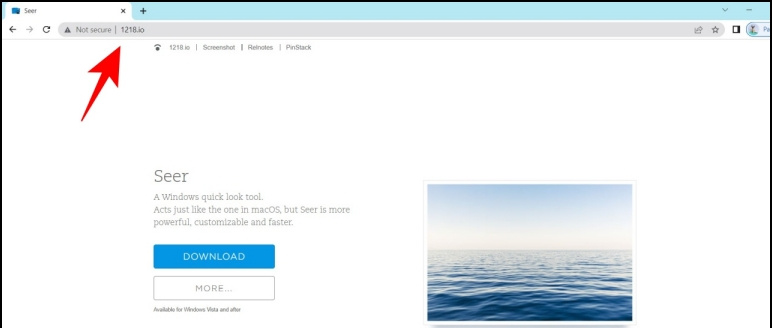
3. Se l'app è già correndo , mostrerà un pop-up che è in esecuzione in background.
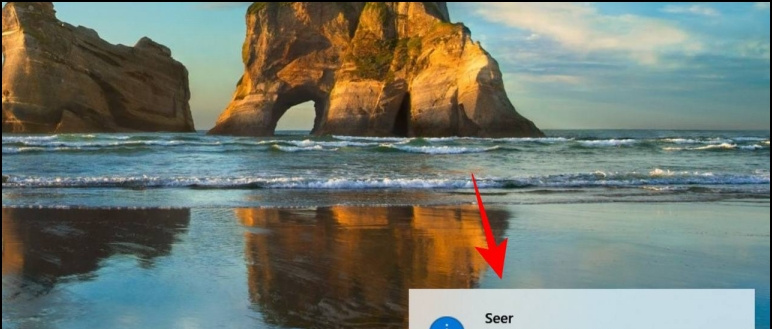
Quattro. Ora basta fare clic su qualsiasi icona presente sul desktop o all'interno di una qualsiasi cartella e premere il tasto della barra spaziatrice .
5. Si aprirà la finestra di visualizzazione rapida.
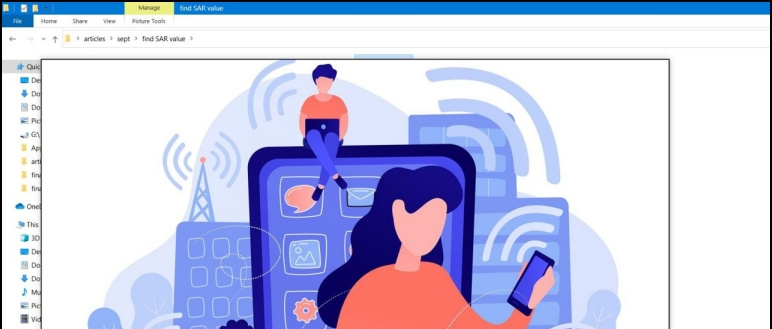
6. Puoi anche scarica la versione a pagamento di Seer, che ti fornisce aggiornamenti a vita e funzionalità aggiuntive come la copia.
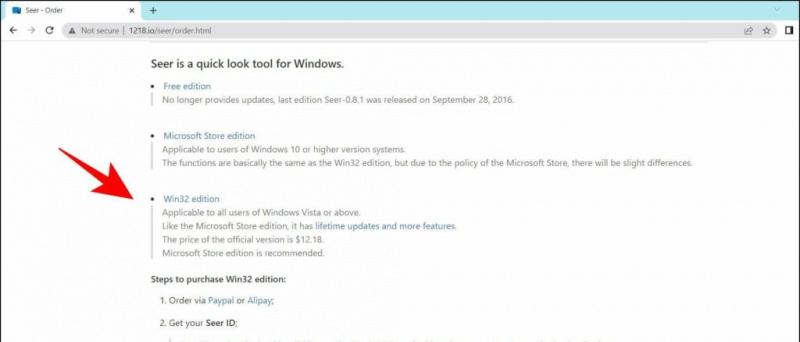
Se non ti piacciono i controlli del volume e della luminosità della vecchia finestra, puoi leggere la nostra guida per ottenere Volantino volume e luminosità simile a macOS su Windows , per personalizzare ulteriormente il tuo PC Windows.
Concludendo: installa Quick Look su Windows 11
In questa lettura, abbiamo discusso di come ottenere quella funzionalità Quick look simile a macOS sul tuo PC Windows 10 e 11. Se hai trovato utile questa guida, metti mi piace e condividila con i tuoi amici. Dai un'occhiata ad altri utili suggerimenti e trucchi tecnici collegati di seguito e resta sintonizzato su GadgetsToUse per ulteriori suggerimenti e trucchi.
Inoltre, leggi:
- Come utilizzare le foto di iCloud su Windows 10 e 11
- 3 modi per controllare la cronologia di ricarica e lo stato della batteria su laptop Windows
- 3 modi per regolare le dimensioni della barra delle applicazioni di Windows 11 senza software
- 5 modi per visualizzare i dettagli del modello della scheda madre su PC o laptop Windows
Puoi anche seguirci per notizie tecniche istantanee su Google News o per suggerimenti e trucchi, recensioni di smartphone e gadget, iscriviti beepry.it
come verificare se un'immagine è photoshoppata






![[Come fare per] Trovare il tuo telefono supporta OTG e, se sì, usalo come un PC](https://beepry.it/img/featured/81/find-your-phone-supports-otg.png)